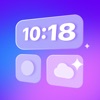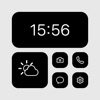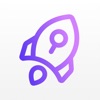Jak zrcadlení obrazovky iPhone do PC/Mac
Zavedení zrcadlení obrazovky
Zrcadlení obrazovky je proces zobrazení obrazovky zařízení na obrazovce jiného zařízení. Je to cenná funkce z mnoha důvodů, včetně sdílení obsahu a odstraňování problémů. Zrcadlení obrazovky iOS do PC lze provést efektivně a efektivně, což uživatelům umožňuje zobrazit obrazovku telefonu na jejich PC nebo Mac. Tento článek se bude zabývat funkcí zrcadlení obrazovky na iPhone, různými typy sdílení obrazovky a nejlepší aplikace pro zrcadlení obrazovky iPhone do PC nebo Mac.



Kromě odesílání do PC věříme, že více lidí bude chtít zrcadlit svou obrazovku do televize. Nebojte se. Připravili jsme také podrobný návod. Obraťte se prosím na Jak promítnout zrcadlo do TV?
Jaké jsou rozdíly mezi odesíláním obrazovky, zrcadlením obrazovky a sdílením obrazovky?
Odlévání obrazovky, zrcadlení obrazovkya sdílení obrazovky jsou tři různé pojmy, které odkazují na zobrazení obrazovky telefonu na jiném. Mezi nimi však existují jemné rozdíly.
Odesílání obrazovky je proces streamování médií, jako je video nebo zvuk, z jednoho zařízení do druhého. Vyžaduje připojení k internetu a média jsou přenášena v reálném čase.
Na druhou stranu zrcadlení obrazovky je proces zobrazení celé obrazovky zařízení na jiné obrazovce, jako je televizní obrazovka. Nevyžaduje připojení k internetu; obrazovka je přenášena v reálném čase.
Sdílení obrazovky je sdílení konkrétní aplikace nebo okna z jednoho zařízení do druhého. Nezobrazuje celou obrazovku zařízení, ale pouze konkrétní aplikaci nebo okno.
Proč potřebujeme zrcadlení obrazovky iPhone do PC?
Zrcadlení obrazovky iPhone do PC je užitečné z několika důvodů. Umožňuje vám to sdílet obrazovku vašeho iPhone s ostatními během prezentace, demonstrace nebo videohovoru. Umožňuje vám také odstraňovat jakékoli problémy na vašem iPhone zobrazením jeho obrazovky na vašem PC, což usnadňuje identifikaci problému a nalezení řešení. Zrcadlení obrazovky je také užitečné pro hraní her nebo sledování videí na větší obrazovce.
Jak zrcadlení obrazovky z iPhone do PC?
jak na to svěřit mIrroring iPhone na Windows? Nyní se zdá, že existuje mnoho způsobů. Doporučuji vám použít aplikaci třetí strany s názvem FlashGet Cast. Zde je doporučený způsob zrcadlení obrazovky z iPhone do PC přes USB připojení:
Krok 1: Navštivte FlashGet Cast webové stránky a download FlashGet Cast v počítači.
Krok 2: Otevřená FlashGet Cast na vašem PC a připojte svůj iPhone přes USB. Po připojení klikněte na svém iPhone na „Důvěřovat“.



Krok 3: FlashGet vám pomůže nainstalovat ovladače v naprosté tichosti, jakmile je váš iPhone připojen.



Krok 4: Jakmile je jednotka nainstalována, měli byste vidět obrazovku vašeho iPhone zrcadlenou na vašem PC.
Jak provést zrcadlení obrazovky z iPhone na a Mac?
Pokud máte MacBook, můžete také zobrazit obrazovku iPhone na MacBooku. Zde doporučuji vybrat si FlashGet Cast aplikace. S FlashGet Cast, nemusíte do Macbooku instalovat žádnou aplikaci. A také vás nemusí zajímat, zda jsou váš iPhone a Macbook na stejné Wi-Fi síti.
Odeslání iPhone do MacBooku pomocí FlashGet Cast, Následuj tyto kroky:
Krok 1: Stáhněte a nainstalujte FlashGet Cast na vašem Macbooku.
Krok 2: Spusťte FlashGet Cast na obrazovce vašeho Macu. Klepněte na AirPlay.



Krok 3: Otevřete Ovládací centrum na svém iPhone a klepnutím na zrcadlení obrazovky vyhledejte Macbook v seznamu.



Krok 4: Vyberte „FlashGet Cast – XXX“ v seznamu. Obrazovku vašeho iPhonu byste měli vidět zrcadlenou na vašem MacBooku.
Aplikace Screen Mirroring pro zrcadlení iPhone do PC
ApowerMirror
ApowerMirror je oblíbená aplikace, která zrcadlí obrazovku vašeho iPhonu nebo iPadu na vašem PC nebo Macu. Podporuje zařízení iOS a Android a poskytuje vysoce kvalitní zrcadlení s nízkou latencí. Aplikace je zdarma k použití, ale má určitá omezení, jako je vodoznak na obrazovce při zrcadlení vašeho iPhone.
Umožňuje Zobrazit
LetsView je další aplikace, která zrcadlí obrazovku vašeho iPhonu nebo iPadu na vašem PC nebo Macu. Podporuje bezdrátové i kabelové připojení a poskytuje vysoce kvalitní zrcadlení s nízkou latencí. Aplikace je zdarma a nemá žádná omezení ani vodoznaky.
TeamViewer
TeamViewer je oblíbená aplikace, která vám umožňuje vzdáleně přistupovat a ovládat váš iPhone nebo iPad z vašeho PC nebo Mac. Je zdarma pro osobní použití a poskytuje vysoce kvalitní zrcadlení obrazovky s nízkou latencí.
AirServer
AirServer je výkonná aplikace, která zrcadlí obrazovku zařízení Apple na vašem PC nebo Macu. Podporuje zařízení iOS a Android a poskytuje vysoce kvalitní zrcadlení s nízkou latencí. Aplikace je po omezenou dobu zdarma, ale má určitá omezení, jako je vodoznak na zrcadlené obrazovce.
FlashGet Cast
FlashGet Cast je aplikace, která podporuje macOS i Windows. Nabízí stabilní připojení pro zrcadlení vašeho iPhone do PC. Mezi jeho funkce patří podpora více jazyků pro použití ve vašem preferovaném jazyce, mapování klávesnice, které vám umožňuje ovládat počítač z vašeho iPhone, a možnost nahrávat zvuk během relace zrcadlení.
Stáhněte a nainstalujte FlashGet Cast Aplikace na vašem PC (Windows nebo macOS) z jejich oficiálních stránek. Poté vytvořte a FlashGet Cast účtu a přihlaste se do obou zařízení. Po připojení ke stejné síti Wi-Fi otevřete Ovládací centrum na svém iPhone a klepněte na ikonu Zrcadlení obrazovky.
Vyberte název svého počítače ze seznamu zařízení na vašem iPhone. Nyní byste měli být připojeni k počítači a vidět displej vašeho iPhone zrcadlený na počítači Mac nebo Windows.
Závěrečná slova
Zrcadlení obrazovky vašeho iPhone na PC je jednoduchá a užitečná funkce, která vám může pomoci zobrazit obrazovku vašeho iPhone na větším displeji. Ať už chcete sdílet svou obrazovku během prezentace, ukazovat fotografie a videa skupině nebo hrát hry na větší obrazovce, zrcadlení obrazovky může tento proces značně usnadnit. Postupujte podle výše uvedených kroků a můžete okamžitě zrcadlit obrazovku svého iPhone do počítače se systémem Windows nebo macOS.